Kā izveidot un izmantot mājas grupu printera koplietošanai iesācējiem
Pašlaik datu apmaiņa nav iespējamaatkal nenoliedzams. Izmantojot datoru / klēpjdatoru, mēs varam viegli koplietot resursus (resursu koplietošana) citiem lietotājiem, izmantojot gan vadu, gan bezvadu multividi. Attiecīgais resurss var būt failu vai aparatūras, piemēram, printera, formā.
Piemēram, tikai jūsu biroja telpāir 1 printeris, un jūs vēlaties, lai vienu printeri izmantotu viena biroja telpa, vispirms jums tas ir jādalās. Iepriekš par rakstu koplietošanu esmu skaidrojis iepriekšējā rakstā, bet varbūt ir daži cilvēki, kuriem šādā veidā nav piemēroti / neveiksmīgi, tāpēc apzināti veidoju turpinājuma rakstu.
HomeGroup izmantošana printera koplietošanai
Lai koplietotu printerus sistēmā Windows, mēs to varamizmantojot HomeGroup funkciju, kurai pēc noklusējuma var piekļūt Windows 7 un jaunākas versijas lietotāji. Šī ir Windows noklusējuma funkcija, tāpēc jums tā nav jāinstalē.
Šo mājas grupu var izmantot datu apmaiņaivai printeri citiem lietotājiem, kuri ir savienoti tajā pašā tīklā. Atcerieties jā tajā pašā tīklā. Tāpēc pārliecinieties, vai jūsu dators / klēpjdators un citi lietotāji ir savienoti vienā tīklā, piemēram, pieslēgti tam pašam WiFi tīklam. Tūlīt veiciet šādas darbības, lai izmantotu HomeGroup printeru koplietošanai.
1. A klēpjdatorā, lūdzu, atveriet to Vadības panelis. Viens veids, kā to atvērt ar pogu Windows + R pēc tam ierakstiet to vadības panelis tad Ievadiet.
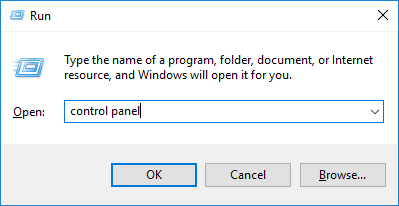
2. Nākamais atlasiet Izvēlieties mājas grupu un koplietošanas opcijas.

3. Pirms mājas grupas izveidošanas vispirms jāmaina tīkla profils uz Privāts. Ja jūsu tīkla profils ir iestatīts kā privāts, jūs neatradīsit šādu paziņojumu. Ja nē, izvēlieties Mainīt tīkla atrašanās vietu tad izvēlies Jā mainīt tīkla profilu uz privātu.

4. Lai pagatavotu Mājas grupa, vienkārši izvēlieties Izveidojiet mājas grupu.

5. Nākamais atlasiet Tālāk.

6. Izlemiet, kādus failus vai datus vēlaties koplietot. Uz šo soli atstājiet noklusējuma, bet vēlreiz pārliecinieties par kolonnu Printeri un ierīces izvēlēties Kopīga. Tad izvēlieties Tālāk.

7. Parādīsies mājas grupas parole. Katram datoram / klēpjdatoram, kurš vēlas iekļūt jūsu mājas grupā, vispirms jāievada parole. Tad izvēlieties Pabeidz.

8. Ieslēgts klēpjdators B (kuri vēlas pievienoties klēpjdatoru mājas grupai A), arī atveriet izvēlni HomeGroup, izmantojot Vadības panelis. Jāparādās mājas grupas nosaukumam, kuru vajadzēja izveidot ar klēpjdatoru A, taču šajā solī dažreiz tiek pieļautas kļūdas, mājas grupa ir izveidota neparādās / nav atklāts. Lai to atrisinātu, vienkārši noklikšķiniet Sāciet HomeGroup problēmu novēršanas rīku.

9. Nākamais atlasiet Tālāk. Pagaidiet problēmu novēršanas process līdz tas ir pabeigts, tikai dažas minūtes vienalga.

10. Parādīsies mājas grupa, kuru ir izveidojis dators A, lūdzu, atlasiet Pievienojieties tagad pievienoties mājas grupai.

11. Atlasiet Tālāk.

13. Izvēlieties Tālāk atkal.

14. Ievadiet mājas grupas paroli, kuru izveidoja klēpjdators A. Pēc tam atlasiet to Tālāk turpināt.

15. Visbeidzot izvēlies Pabeidz. Tagad esat izveidojis savienojumu ar klēpjdatora mājas grupu A. Varat piekļūt mapēm / failiem, kurus koplietojis klēpjdators, ieskaitot printerus, kurus varat arī izmantot.

16. Ja vēlaties izdrukāt dokumentu, atlasiet tā printera nosaukumu, ar kuru koplietojāt Klēpjdators. Pārbaudiet printera statusu Gatavs jā nē kurš Bezsaistē.

Tas ir veids, kā izmantot HomeGroup koplietošanaiprinteris. To izmanto ne tikai printeru koplietošanai, bet arī savus failus un datus varat koplietot citiem lietotājiem, kuri ir pievienojušies jūsu izveidotajai mājas grupai. Nu, cerams, ka šis raksts ir noderīgs, un pārliecinieties, ka jūs to dalāties ar draugiem, kuri zina, ka viņiem ir tāda pati problēma ar jums.








